Bước 1: Tạo cấu hình cho gói hosting mới
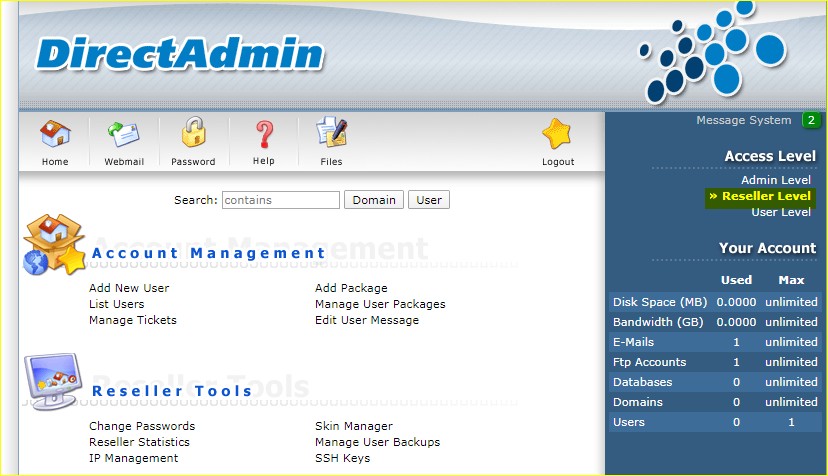
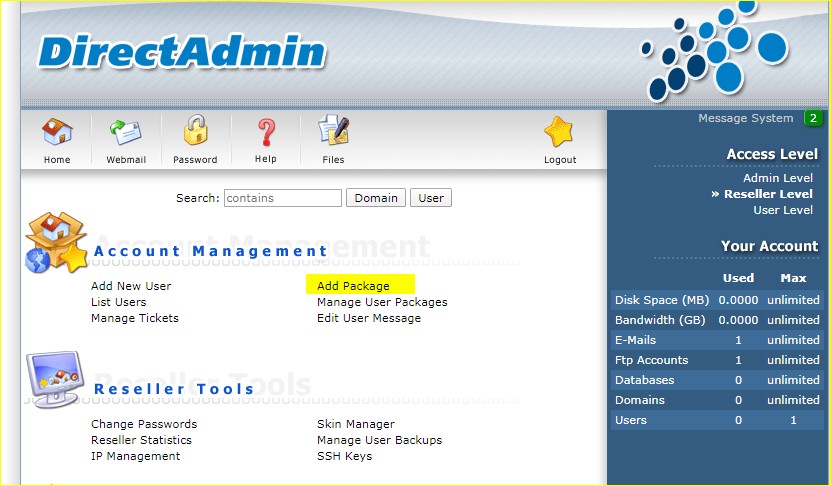
Sau đó các bạn sẽ thấy những thông số sau:
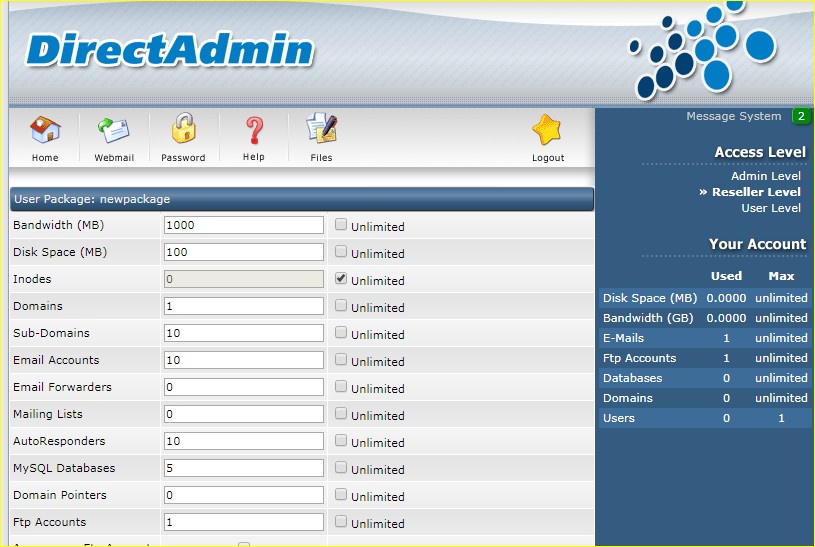
Bandwidth – Băng thông hàng tháng. đơn vị tính MB (Lưu ý: 1GB = 1024MB)
Disk Space – Dung lượng lưu trữ. Đơn vị tính MB
Inodes – Số File + Folder
Domains – Số tên miền được add trên Hosting
Sub-Domains – Số tên miền con được add trên Hosting
Email Accounts – Số địa chỉ email theo tên miền
Email Forwarders – Số địa chỉ email FW
Mailing Lists – Email theo danh sách
AutoResponders – Tự động trả lời
MySQL Databases – Số database, cơ sở dữ liệu
Domain Pointers – Chức năng nhiều domain dùng chung 1 code
Ftp Accounts – số tài khoản FTP
Nối tiếp với bảng thông số trên thì ta có bảng dưới là:
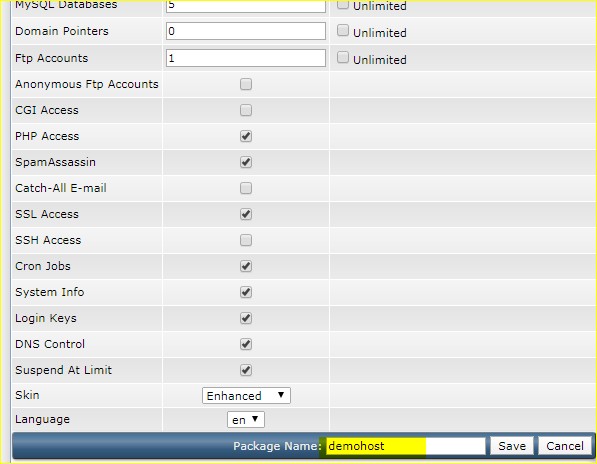
Anonymous Ftp Accounts: Không nên tích chọn cái này
CGI Access: Có chọn
PHP Access: Không tích chọn cái này thì không chạy được web php
SpamAssassin: Bộ lọc Spam (nên chọn)
Catch-All E-mail: làm cho email nhanh hơn
SSL Access: bật tính năng SSL – tích chọn
SSH Access: truy cập SSH. không nên chọn
Cron Jobs: lập lịch làm việc. Tích chọn
System Info: Xem được cấu hình server
DNS Control: chọn hoặc không. Vì giờ không dùng dns của host nữa
Suspend At Limit: khóa tài khoản khi vượt quá tài nguyên
Skin: theme
Language: chọn ngôn ngữ
Package Name: chấp nhận a-z, 0-9, “-“, “.” không chấp nhận khoảng trắng
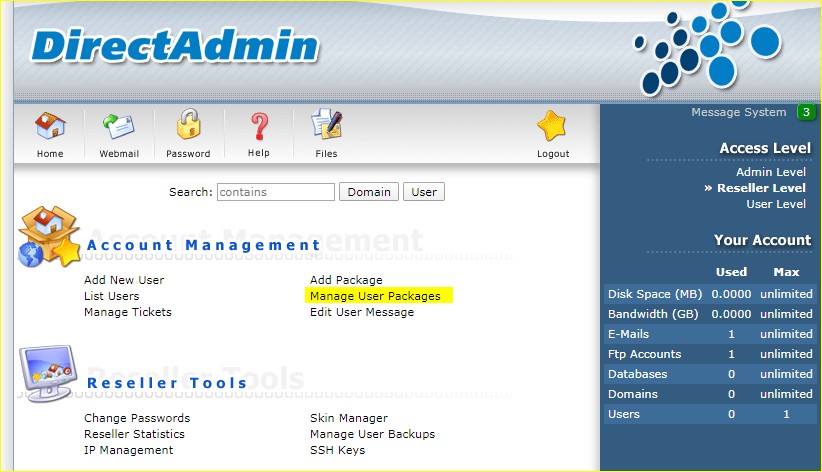

Bước 2: Tạo Hosting
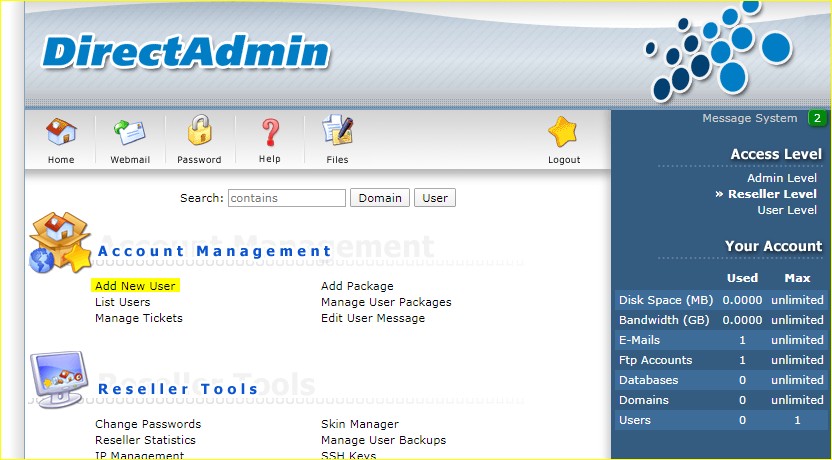
Sau đó chúng ta sẽ thấy các thông tin sau:
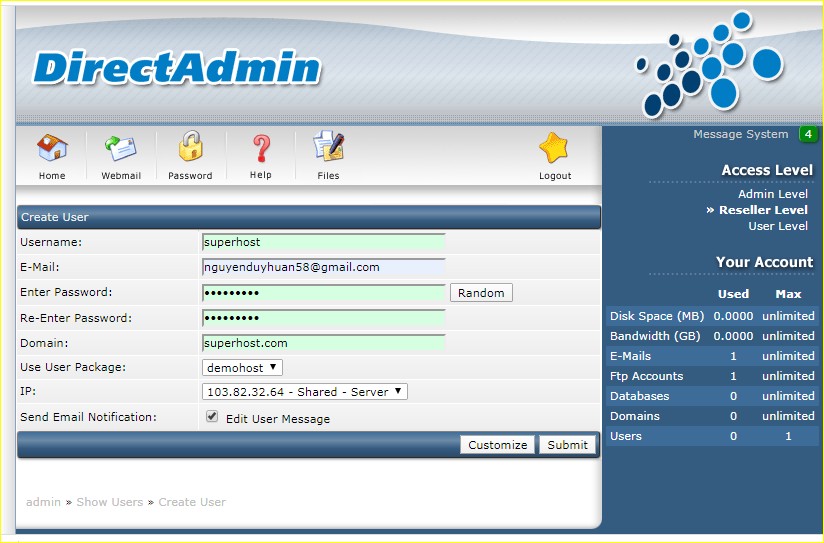
Username: tên đăng nhập tốt nhất đặt theo tên miền cho dễ quản lý.
E-Mail: Email này sẽ nhận thông báo từ DirectAdmin
Enter Password: Mật khẩu nên có độ dài từ 12 ký tự, bao gồm chữ thường, hoa và số, Bạn có thể click vào random nếu không phải gửi hosting cho Ai (click vào ramdom sẽ không nhìn thấy pass)
Re-Enter Password: xác nhận mật khẩu
Domain: Tên miền add trên hosting
Use User Package: Chọn gói đã set ở bước 1
IP: hường chỉ có 1 IP
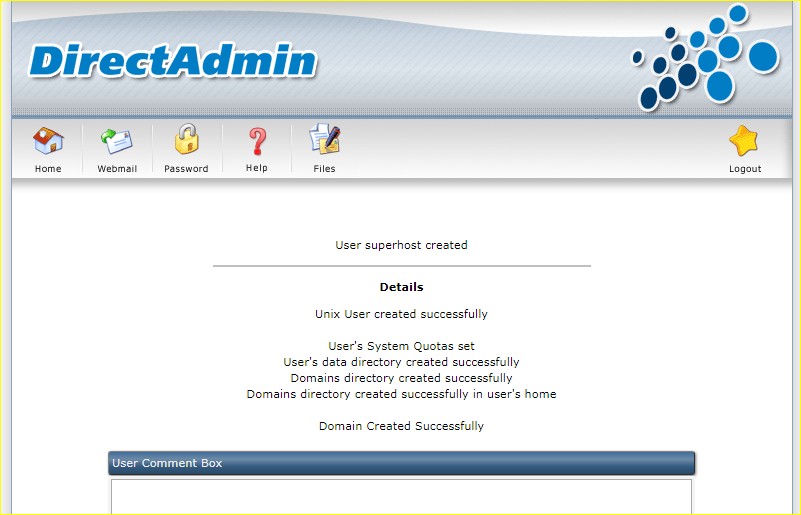

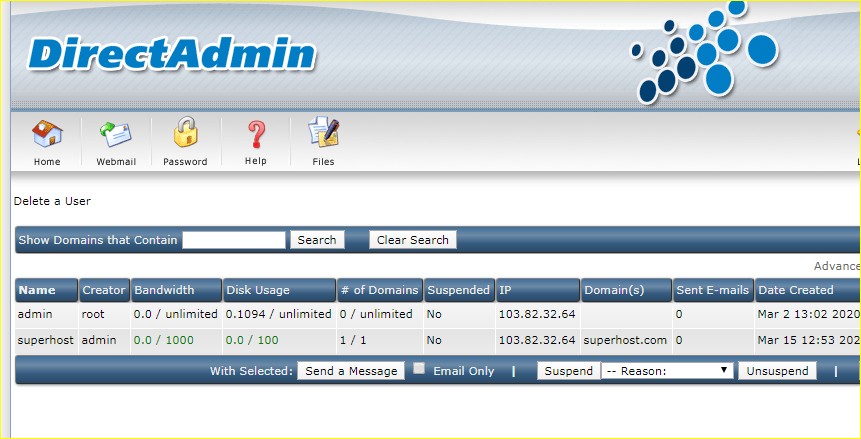
Chúc các bạn thành công!


 Khuyến mãi
Khuyến mãi Blog
Blog

